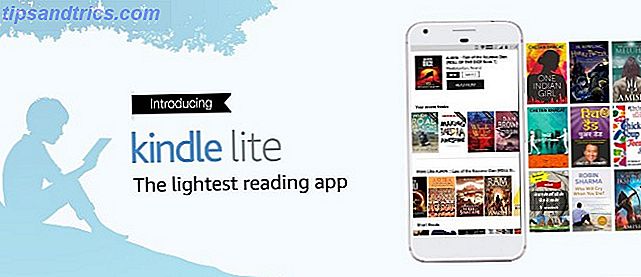Ransomware er et stort bekymring i det seneste. Fra maj 2017 globale ransomware-angreb på små hits på individuelle pc'er kan ransomware låse alle dine dyrebare data på et øjeblik.
Heldigvis, så længe du ikke er blevet ramt endnu, har du mange måder at beskytte dine data mod ransomware Beskyt dine data fra Ransomware med disse 5 trin Beskyt dine data fra Ransomware med disse 5 trin Ransomware er skræmmende, og hvis det sker dig, det kan få dig til at føle sig hjælpeløs og besejret. Derfor er du nødt til at tage disse præventive trin, så du ikke bliver ramt af vagt. Læs mere . En af disse er en ny funktion indbygget i Windows Defender på Windows 10. Sådan kan du bruge den.

Sådan forhindrer du Ransomware med Windows Defender
- Åbn appen Indstillinger på Windows 10 og vælg Opdatering og sikkerhed .
- Vælg fanen Windows Defender til venstre og klik på Åbn Windows Defender Security Center .
- I Sikkerhedscenter skal du vælge Virus og trusselsbeskyttelse .
- På den resulterende side skal du vælge Virus og trusselsbeskyttelsesindstillinger .
- Rul ned til Kontrolleret mappetilgang, og skift skyderen til. Hvis du gør det, genereres en liste over beskyttede mapper. Kun apps, der er bekræftet som sikre, kan ændre disse mapper.
- Klik på Beskyttede mapper for at gennemgå standardmapperne (som du ikke kan fjerne) eller Tilføj en beskyttet mappe, hvis du ønsker det.
- Hvis Defender blokerer en app, du har tillid til, skal du vælge Tillad en app via styret mappetilgang . Angiv programmets placering, og du vil ikke se advarsler om det længere.
Når du har aktiveret denne funktion, kan ikke-betroede apps ikke ændre de listede mapper. Du får vist en besked, når Windows Defender blokerer adgang. Selv om du måske har nogle falske positiver i starten, er dette et andet sikkerhedsniveau, der forhindrer ransomware i at låse dine filer.
Det er gratis og nemt at bruge, så hvorfor ikke prøve det?
Selvfølgelig bør du ikke stole på kun et værktøj til at beskytte dig mod ransomware. Tjek andre gode værktøjer til at slå ransomware 12 Værktøjer, du kan bruge til at hjælpe Beat Ransomware 12 værktøjer, du kan bruge til at hjælpe Beat Ransomware Et af de største problemer for computerbrugere er ransomware. Og mens en ransomware infektion er notorisk svært at kæmpe, er det ikke umuligt. Se, hvordan disse værktøjer kan hjælpe. Læs mere, og husk at have en regelmæssig backup er dit bedste forsvar.